您正在查看 Apigee Edge 說明文件。
前往 Apigee X 說明文件。 info
開發人員入口網站可讓應用程式開發人員註冊、登入及管理將使用 API 的應用程式。
以下各節說明應用程式開發人員如何與您的入口網站互動:
Edge 如何追蹤應用程式開發人員註冊和登入作業
開發人員註冊和入口網站登入作業會使用 Edge 中的 _apiportal 自訂屬性進行追蹤。
開發人員自行註冊時,系統會將 _apiportal 自訂屬性新增至開發人員設定,並將開發人員狀態設為 unverified,表示開發人員尚未登入入口網站。例如:{"status":"unverified","portals":{}}
開發人員第一次登入入口網站時,系統會更新 _apiportal 自訂屬性,以追蹤入口網站名稱和存取時間,並將開發人員狀態設為 active。每當開發人員登入入口網站時,系統就會更新自訂屬性,重設該入口網站的 lastVisit 值 (以紀元紀元格式表示)。例如:{"status":"active","portals":{"myorg-myportal":{"lastVisit":1480972935}}}
註冊應用程式開發人員帳戶
應用程式開發人員必須先註冊並建立帳戶,才能使用您的 API。
應用程式開發人員透過您的入口網站註冊時:
- 應用程式開發人員資訊會在 Edge 中建立及儲存。請參閱「開發人員帳戶資訊的儲存位置」。
- 應用程式開發人員會顯示在已註冊的應用程式開發人員清單中。請參閱「探索開發人員頁面」一文。
或者,您也可以使用 Edge UI 代表應用程式開發人員註冊,詳情請參閱「註冊應用程式開發人員」。
新應用程式開發人員可以透過以下方式在您的入口網站上自行註冊:
- 前往入口網站。
- 按一下「登入」。
按一下「註冊」。
系統會顯示下列對話方塊。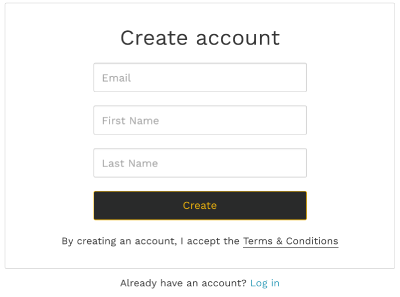
輸入必要資訊 (姓名、電子郵件地址)。
按一下「建立」。
系統會顯示下列對話方塊。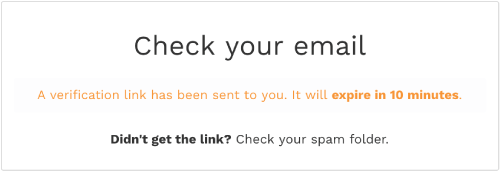
按一下電子郵件中的安全連結,開啟入口網站並建立已驗證的工作階段。
登入入口網站
應用程式開發人員在您的入口網站註冊後,即可使用「登入」頁面登入。
每次應用程式開發人員登入入口網站時,系統會傳送安全連結來驗證身分,並與入口網站建立工作階段,而非使用密碼等共用密鑰來驗證開發人員。
應用程式開發人員可以登入您的入口網站,如下所示:
- 前往入口網站。
- 按一下「登入」。
- 輸入與帳戶相關聯的電子郵件地址。
按一下 [登入]。
系統會顯示下列對話方塊。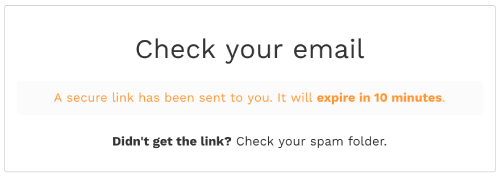
按一下電子郵件中的安全連結,開啟入口網站並建立已驗證的工作階段。
註冊應用程式
開發人員登入入口網站後,即可註冊應用程式,以便使用您發布的 API 產品,如下所示:
- 從使用者下拉式選單中選取「我的應用程式」。
- 按一下「+ 應用程式」,建立新的應用程式。
- 在「建立應用程式」對話方塊中,輸入應用程式的名稱和說明。
- 按一下「建立」。
- 管理應用程式中的 API 產品,詳情請參閱下文。
管理應用程式中的 API 產品
應用程式開發人員可以管理應用程式中的 API 產品。API 產品會新增至應用程式詳細資料頁面。部分 API 產品並非自動核准。如果狀態為「Pending」,表示您已提出 API 產品存取權請求,但尚未獲得核准。
應用程式開發人員可以透過您的入口網站管理應用程式中的 API 產品,如下所示:
- 從使用者下拉式選單中選取「我的應用程式」。
- 按一下應用程式名稱。
- 按一下「管理產品」。
按一下「存取」切換鈕,即可啟用或停用應用程式對 API 產品的存取權。
注意:如果應用程式開發人員停用對私人或僅限內部 API 產品的存取權,API 產品就會從應用程式中移除,且必須由入口網站管理員手動重新加入,如「註冊應用程式和管理 API 金鑰」一文所述。
按一下「申請」,針對尚未開放的 API 產品申請核准。
按一下「儲存」。
查看應用程式的 API 金鑰
應用程式開發人員可以透過入口網站管理應用程式的 API 金鑰,如下所示:
- 從使用者下拉式選單中選取「我的應用程式」。
- 按一下應用程式名稱。
- 在「金鑰」專區中查看 API 金鑰。
- 按一下「View Secret」,即可顯示 API 金鑰密碼。
- 確認 API 金鑰的狀態為「已核准」。
輪替應用程式的 API 金鑰
應用程式開發人員可以定期輪替應用程式的 API 金鑰,或是在發現潛在的資料外洩或遭到入侵時輪替。應用程式開發人員輪替 API 金鑰時,系統會建立新的 API 金鑰,並使用與原始金鑰相同的 API 產品授權。原始 API 金鑰已標示為已淘汰,但在您停用該金鑰時,該金鑰仍會保持有效狀態。您必須停用已淘汰的金鑰,才能防止系統接受該金鑰的憑證,如「停用應用程式的 API 金鑰」一文所述。
。應用程式開發人員可以透過入口網站輪替應用程式的主要 API 金鑰,步驟如下:
- 從使用者下拉式選單中選取「我的應用程式」。
- 按一下應用程式名稱。
- 在「金鑰」專區中,將游標移至目前的 API 金鑰,即可顯示動作選單。
- 按一下
 展開動作選單。
展開動作選單。 - 按一下「Rotate」。
- 在對話方塊中按一下「Create」,確認作業。
- 您可以選擇停用 API 金鑰,詳情請參閱下文。
停用應用程式的 API 金鑰
如前一個章節所述,當應用程式開發人員輪替 API 金鑰時,API 金鑰會標示為已淘汰,但在您停止使用時仍會保持有效狀態。您必須停用已淘汰的金鑰,才能避免系統接受該金鑰的憑證。
應用程式開發人員可以透過入口網站停用應用程式的 API 金鑰,步驟如下:
- 從使用者下拉式選單中選取「我的應用程式」。
- 按一下應用程式名稱。
- 在「金鑰」部分,按一下「金鑰記錄」即可顯示已淘汰的金鑰清單。
- 將游標移至要停用的已淘汰 API 金鑰,即可顯示動作選單。
- 按一下
 展開動作選單。
展開動作選單。 - 按一下「停用」。
- 按一下「停用」確認操作。
金鑰的狀態已更新為「已撤銷」。
編輯應用程式詳細資料
應用程式開發人員可以編輯應用程式詳細資料,步驟如下:
- 從使用者下拉式選單中選取「我的應用程式」。
- 按一下應用程式名稱。
- 編輯「名稱」或「說明」欄位。
- 按一下「儲存」。
系統會刪除應用程式,並將其從「我的應用程式」清單中移除。
刪除應用程式
應用程式開發人員可以透過下列方式,從您的入口網站刪除應用程式:
- 從使用者下拉式選單中選取「我的應用程式」。
- 按一下應用程式名稱。
- 按一下頁面右上角的「刪除」。
系統會刪除應用程式,並將其從「我的應用程式」清單中移除。

